Как исправить ошибку 0xc000000f при загрузке Windows 10 или Windows 7
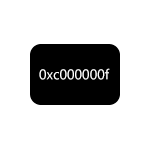 Если при загрузке компьютера или ноутбука с Windows 10 или Windows 7 вы получаете сообщение об ошибке с кодом состояния 0xc000000f и указанием на файл \Boot\BCD или winload.efi, с большой вероятностью проблема в испорченных файлах конфигурации загрузки (но не всегда) и обычно это сравнительно легко исправить.
Если при загрузке компьютера или ноутбука с Windows 10 или Windows 7 вы получаете сообщение об ошибке с кодом состояния 0xc000000f и указанием на файл \Boot\BCD или winload.efi, с большой вероятностью проблема в испорченных файлах конфигурации загрузки (но не всегда) и обычно это сравнительно легко исправить.
В этой инструкции подробно о том, как исправить ошибку 0xc000000f при запуске компьютера или ноутбука, а также о некоторых дополнительных причинах, которыми она может быть вызвана.
- Исправление ошибки 0xc000000f в Windows 10 и Windows 7
- Дополнительные причины ошибки
- Видео инструкция
Исправление ошибки 0xc000000f в Windows 10 и Windows 7
Внимание: прежде чем приступать, учитывайте, что, если вы подключали новые жесткие диски или SSD, в редких случаях — съемные накопители, они могут стать причиной проблемы. Попробуйте отключить их и проверить, сохраняется ли ошибка. В случае HDD и SSD можно попробовать поменять местами новый диск и старый.
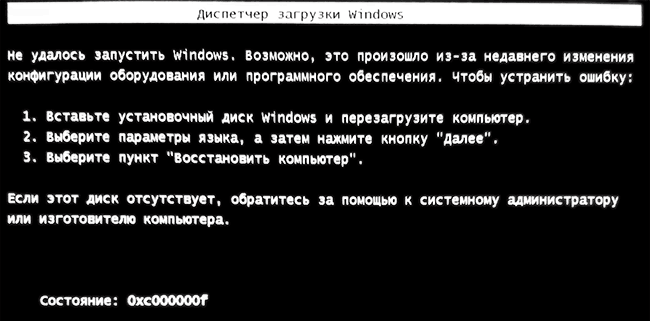
В большинстве случаев сообщение об ошибке 0xc000000f на черном или синем экране при запуске Windows 10 и Windows 7 говорит о поврежденных файлах загрузчика или хранилища конфигурации загрузки \Boot\BCD. Исправление проблемы возможно несколькими методами.
- Если ошибка возникла в Windows 10, сообщение об ошибке отображается на синем экране, а ниже есть опция для запуска среды восстановления (по клавише F1 или Fn+F1 на некоторых ноутбуках), попробуйте зайти в среду восстановления и использовать пункт «Восстановление при загрузке» — иногда ему удается автоматически исправить ошибку, и следующая перезагрузка пройдет успешно.
- В остальных случаях придется прибегнуть к загрузочной флешке с Windows 10 или Windows 7 (возможно, придется создать её на другом компьютере, инструкции на тему — Загрузочная флешка Windows 10, Загрузочная флешка Windows 7). Загрузитесь с такой флешки, а затем нажмите клавиши Shift+F10 (иногда — Shift+Fn+F10), откроется командная строка.
- В командной строке введите по порядку команды
diskpart list volume exit
- В списке разделов обратите внимание на тот раздел, который соответствует вашему диску с системой, которая не запускается. Обычно — это C, но на всякий случай следует проверить, так как иногда при загрузке с флешки буква меняется. В случае, если диск с системой в результате выполнения команды не отображается вообще, обратите внимание на раздел статьи с дополнительными причинами проблемы.

- Введите команду
chkdsk C: /f
и дождитесь завершения проверки файловой системы диска. Если отчет покажет, что ошибки были найдены и исправлены, попробуйте загрузить компьютер в обычном режиме. - Введите команду
sfc /SCANNOW /OFFBOOTDIR=C:\ /OFFWINDIR=C:\Windows
и дождитесь завершения выполнения (может показаться, что компьютер завис, но это не так). Если вы увидите сообщение о том, что системные файлы были исправлены, пробуем перезагрузку компьютера в обычном режиме. - Введите команду
bcdboot C:\Windows\
- Если вы получите сообщение «Файлы загрузки успешно созданы», закройте командную строку, извлеките загрузочную флешку и перезагрузите компьютер.

Как правило, после этого система загружается успешно (внимание: в Windows 10 при первой перезагрузке может появиться ошибка, но повторная перезагрузка срабатывает) и каких-либо проблем не возникает. Однако, если это не помогло, обратите внимание на более подробные инструкции, а также на видео ниже, где показаны некоторые дополнительные возможности исправления ошибки для Windows 10:
Дополнительные причины ошибки
Некоторые дополнительные нюансы, которые могут оказаться полезными при решении рассматриваемой проблемы, также на эти причины следует обратить внимание, когда ошибке 0xc000000f сопутствует сообщение «Требуемое устройство не подключено или недоступно»:
- Иногда случается, что ошибка 0xc000000f появляется спонтанно и так же сама исчезает. Если это происходит в Windows 10, попробуйте отключить быстрый запуск Windows 10.
- Случается, что ошибка вызвана плохим подключением SSD или HDD или неисправным кабелем SATA. Попробуйте переподключить накопитель, использовать другой кабель. Иногда причиной оказываются проблемы с оперативной памятью — попробуйте отключить любой разгон памяти, оставить только одну планку памяти и проверить, исправит ли это ошибку.
- В редких случаях проблема может крыться в проблемах с питанием. В случае, если есть подозрения на таковые (например, компьютер не всегда включается с первого раза, неправильно выключается), возможно, дело именно в этом.
Видео
Надеюсь, один из предложенных способов поможет решить проблему. Если исправить ошибку не получается, опишите детально ситуацию в комментариях ниже, я постараюсь помочь.
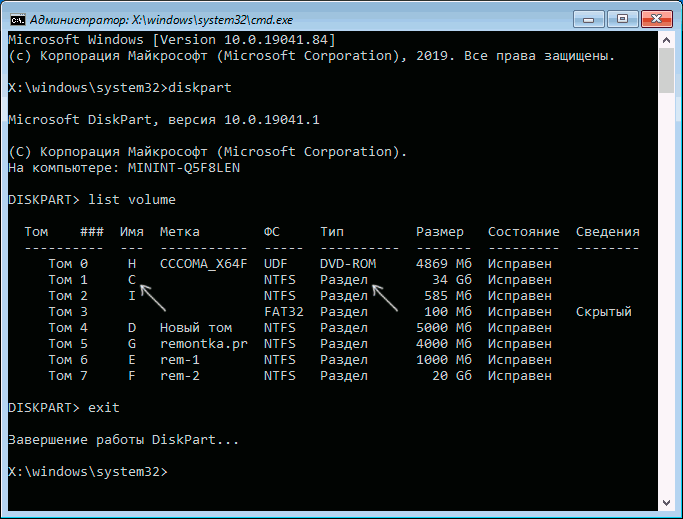
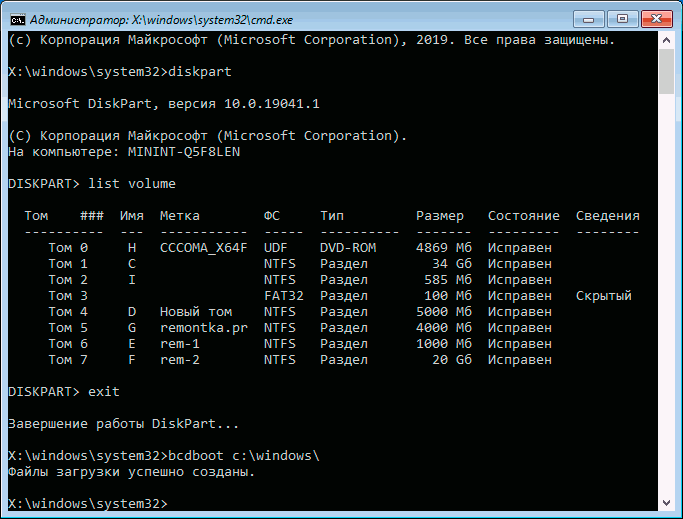
Maxs
Огромное спасибо вам за помощь.
Ответить
Дима
А что если такая ошибка происходит в момент установки вин 10, я хотел перейти с 7, но не могу…
Ответить
Dmitry
Именно при загрузке с флешки?
Возможно, использование другой флешки и другой программы для её создания сможет помочь.
Ответить
Darck
Здраствуйте у меня такая ошибка на 8.1 Windows. Как быть чтобы восстановить всю систему не повреждая файлы на диске С? И вообще реально ли это! Ошибка появилась после увеличения места на системном диске когда не вышло увеличить! Есть какая-то загрузочная восстановительная флешка чтобы я мог восстановить все это дело?
Ответить
Dmitry
Здравствуйте.
Для начала вы можете просто попробовать восстановить загрузчик, используя загрузочную флешку Windows, данные ваши это не затронет (если все делать правильно).
Ответить
Алексей
Спасибо. Помогло.
Ответить
Макс
Спасибо огромное за помощь. Сработало
Ответить
Андрей
Ни один из способов не помог.
Только форматирование и переустановка.
Что самое интересное, такая проблема возникла на дополнительном диске, а когда начал пытаться устранить, появилась и на основном. Пытался далее из системы восстановить, но он чисто скопировал часть с основной.
Почему так, хз.. причина не в загрузчике, хотя он и указывает. Раздел/разметка страдает… В начале диск перестал откликаться, после и вовсе пропал. Помогает только форматирование «клин» из командной строки.. после переустановки все ок.. как думал, через 2 запуска опять.. перекатал по новой и вроде как всё ок..
Ssd Samsung mlc ресурс большой, но видимо часть ячеек выходит из строя и система не знает..
Типа там 2 варианта ф1 и есп.. нажимаешь и комп выкл.. было и ф8.. восстановление . Эффект такой же.. отрубается.. восстановиться с образа/ уст. образа, тоже отказ..
Так что после теста, оказывается что программная ошибка, а не физическая. 22h2 последняя версия.. храните важные данные на жестком диске) а все о остальное на синхронизации. Очень полезно и удобно.
Ответить
Матвей
У нас пк стоит где-то 10-11 лет что делать
Ответить
Кир
Такая ошибка у меня возникает при загрузке win. с SSD m.2, причем после того когда я в порт SATA подключаю доп диск ssd. Когда диск с win. остается один пподключен на материнке, то всё грузится беспроблем. Как мне быть с подключение доп дисков так как дискового пространства одного м.2 не хватает? При это делал проверки по вашим советам проверки файлов и восстановление загрузчика, менял местами порты и т.д.!
Ответить
Alex
варианта два: либо неправильно подобран ссд под мать и он перекрывает основную часть линий пси-е либо косяк в материнке и ей плохо
Ответить